教你用PS简单制作蓝色圆形内有音符的水晶按钮
本教程是向大家介绍利用PS制作漂亮的蓝色圆形水晶按钮,制作方法很简单,且做出来的按钮非常漂亮有质感!喜欢的朋友快点来学习吧 水晶按钮的制作关键是把水晶质感渲染出来。可能勾出的图层较多,注意好每一个图层都需要用图层样式等添加光感,然后再根据光源方向设定好高光位置,这样做出的按钮不仅质感好,而且比较合逻辑。 本文就为大家介绍用PS简单制作蓝色圆形内有音符的水晶按钮,希望大家喜欢!
最终效果

1、新建文档,800x600像素,背景白色,画2个矩形,分别添加样式。
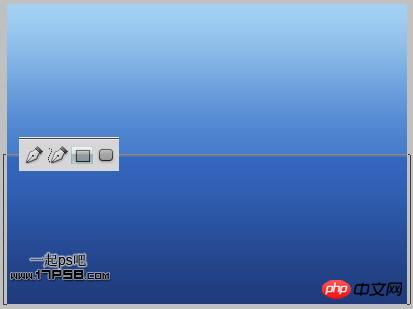
2、底部矩形样式。

3、上部矩形样式。

4、在画面右侧添加一个白色椭圆,图层模式柔光。

5、建新层,画一白色正圆。

6、添加图层样式。
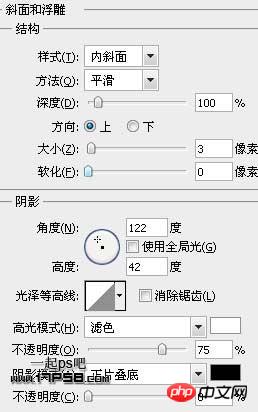


7、建新层,画一个小些的黑色正圆,与大圆中心对齐。

8、添加图层样式。



9、建新层,前景色#204478画一音乐符号。

10、添加图层样式。

11、建新层,用自定义形状工具画一个白色正圆,然后用钢笔调整节点。

12、将填充归零,添加图层样式。
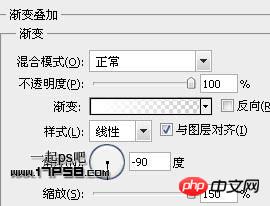
最终效果:

以上就是利用PS制作漂亮的蓝色圆形水晶按钮的方法,现在大家是不是已经学会了,希望这篇教程对大家有一定的帮助,尤其是新手朋友,感谢大家的观看!

热AI工具

Undresser.AI Undress
人工智能驱动的应用程序,用于创建逼真的裸体照片

AI Clothes Remover
用于从照片中去除衣服的在线人工智能工具。

Undress AI Tool
免费脱衣服图片

Clothoff.io
AI脱衣机

Video Face Swap
使用我们完全免费的人工智能换脸工具轻松在任何视频中换脸!

热门文章

热工具

记事本++7.3.1
好用且免费的代码编辑器

SublimeText3汉化版
中文版,非常好用

禅工作室 13.0.1
功能强大的PHP集成开发环境

Dreamweaver CS6
视觉化网页开发工具

SublimeText3 Mac版
神级代码编辑软件(SublimeText3)
 ps序列号cs5永久免费2020
Jul 13, 2023 am 10:06 AM
ps序列号cs5永久免费2020
Jul 13, 2023 am 10:06 AM
ps序列号cs5永久免费2020有:1、1330-1384-7388-4265-2355-8589(中文);2、1330-1409-7892-5799-0412-7680(中文);3、1330-1616-1993-8375-9492-6951(中文);4、1330-1971-2669-5043-0398-7801(中文)等。
 ppt怎么做圆形的图片和文字
Mar 26, 2024 am 10:23 AM
ppt怎么做圆形的图片和文字
Mar 26, 2024 am 10:23 AM
首先,在 PPT 中绘制一个圆圈,然后插入一个文本框,输入文字内容。最后,设置文本框的填充和轮廓为无,即可完成圆形图片和文字的制作。
 ps安装无法写入注册表值错误160怎么办
Mar 22, 2023 pm 02:33 PM
ps安装无法写入注册表值错误160怎么办
Mar 22, 2023 pm 02:33 PM
ps安装无法写入注册表值错误160的解决办法:1、查看电脑中是否有2345的软件,若有则卸载该软件;2、按“Win+R”输入“Regedit”打开系统注册表,然后找到“Photoshop.exe”并将Photoshop项删除即可。
 ps如何删除选中区域
Aug 07, 2023 pm 01:46 PM
ps如何删除选中区域
Aug 07, 2023 pm 01:46 PM
ps删除选中区域的步骤:1、打开想要编辑的图片;2、使用合适的工具创建选区;3、可以使用多种方法删除选区中的内容,使用“删除”键、使用“修复画笔工具”、使用“内容感知填充”、使用“图章工具”等;4、使用工具来修复任何明显的痕迹或缺陷,使图片看起来更自然;5、完成编辑后,点击菜单栏中的“文件”>“保存”来保存编辑结果。
 ps提取线稿操作过程介绍
Apr 01, 2024 pm 12:51 PM
ps提取线稿操作过程介绍
Apr 01, 2024 pm 12:51 PM
1、打开软件,导入一张素材,如下图所示。2、然后ctrl+shift+u去色。3、接着ctrl+J复制图层。4、然后ctrl+I反向,然后将图层混合模式设置为颜色减淡。5、点击滤镜--其他--最小值。6、在弹出的对话框中半径设置为2,点击确定。7、最后就看到线稿提取出来了。
 圆扇形的面积是多少?
Aug 30, 2023 am 08:33 AM
圆扇形的面积是多少?
Aug 30, 2023 am 08:33 AM
圆扇形,也称为圆扇区/圆的扇区,是由两个半径之间的弧线所围成的圆的一部分。这个区域被两个半径和一个弧线所包围。为了找到内切的面积,我们需要找到两个半径之间的角度。总面积等于360度的角度。为了找到一个角度的面积,我们将面积乘以θ/360。这给出了内切部分的面积。其中θ是两个半径之间的角度(以度为单位)。圆扇形的面积=π*r*r*(θ/360)。示例半径为5,角度为60度的圆扇形的面积为13.083。面积=(3.14*5*5)*(60/360)=13.03示例代码 演示#incl
 PS的界面字体太小怎么办
Dec 01, 2022 am 11:31 AM
PS的界面字体太小怎么办
Dec 01, 2022 am 11:31 AM
PS的界面字体太小的修改方法:1、打开ps,点击ps顶部菜单栏上的“编辑”按钮展开编辑菜单;2、在展开的编辑菜单中点击“首选项”按钮,然后点击“界面...”按钮;3、在界面设置中将用户界面字体大小设置为“大”,将UI缩放设置为“200%”并保存设置,然后将ps重启即可生效。







